ما هي شبكة VPN؟ مزايا وعيوب شبكة VPN الافتراضية الخاصة

ما هو VPN، وما هي مزاياه وعيوبه؟ لنناقش مع WebTech360 تعريف VPN، وكيفية تطبيق هذا النموذج والنظام في العمل.
هناك طرق عديدة لالتقاط لقطات شاشة على أجهزة كمبيوتر ويندوز، يمكنك التقاطها باستخدام اختصارات لوحة المفاتيح أو برامج خارجية. سنقترح بعض الطرق أدناه.
استخدام مفتاح Print Screen (PrtScn) على نظام Windows
مفتاح Print Screen، اختصارًا PrtScn، هو أسرع طريقة لالتقاط شاشة الكمبيوتر بالكامل. عند الضغط عليه، يُحفظ المحتوى المعروض على الشاشة بالكامل في الذاكرة المؤقتة (الحافظة). يمكنك بعد ذلك لصق الصورة في برامج مثل Word أو Paint أو البريد الإلكتروني باستخدام مفتاحي Ctrl + V. مع ذلك، لن تُحفظ الصورة تلقائيًا في ملف، لذا ستحتاج إلى لصقها وحفظها يدويًا إذا أردت استخدامها لاحقًا. هذه الطريقة شائعة ولا تتطلب تثبيت أي برامج إضافية.
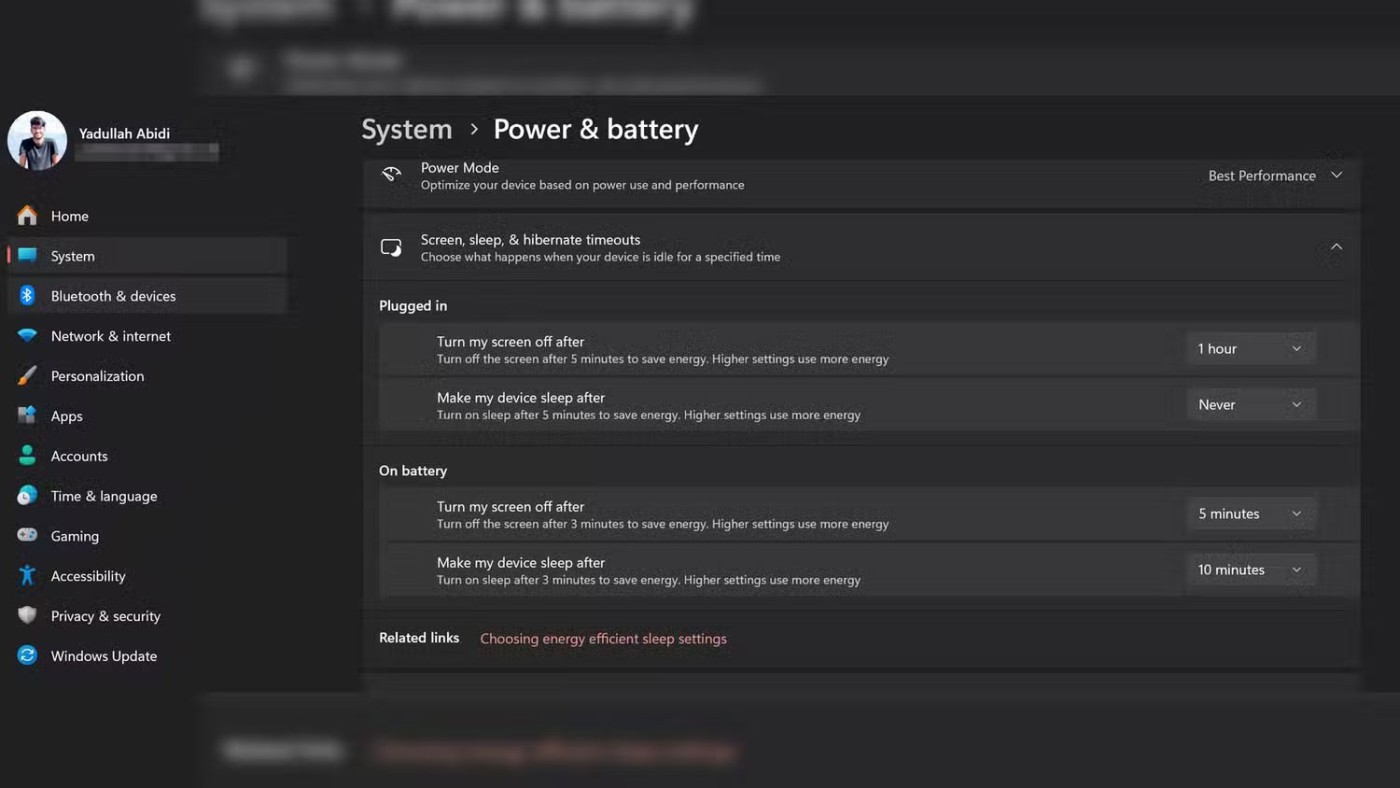
مجموعة مفاتيح Windows + PrtScn
يتيح لك مفتاح Windows + PrtScn التقاط الشاشة كاملةً وحفظ الصورة تلقائيًا. بعد الضغط على هذا المفتاح، ستومض الشاشة قليلاً للإشارة إلى التقاط الصورة. سيتم حفظ ملف الصورة في مجلد "الصور" > "لقطات الشاشة" على جهاز الكمبيوتر الخاص بك بتنسيق PNG.
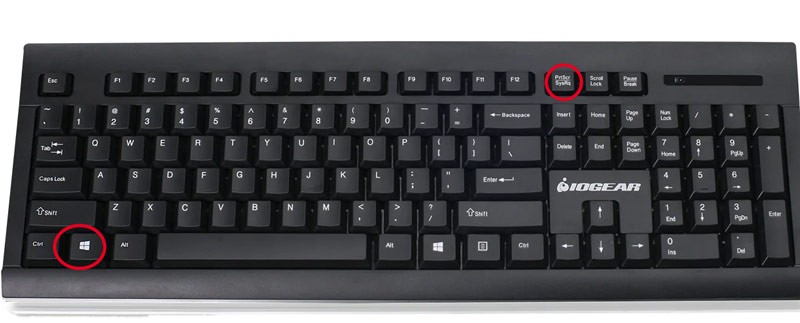
هذه طريقة مريحة للغاية لالتقاط عدة لقطات شاشة دون الحاجة للصقها يدويًا، كما هو الحال باستخدام مفتاح PrtScn فقط. تُحفظ الصور بالترتيب، مما يسهل إدارتها واسترجاعها عند الحاجة.
Alt + PrtScn لالتقاط النافذة المفتوحة
إذا كنت ترغب في التقاط نافذة البرنامج النشط فقط، وليس الشاشة بأكملها، فإن الضغط على Alt + PrtScn هو الخيار الأمثل. بعد الضغط على هذا الزر، يتم نسخ محتويات النافذة المعروضة حاليًا إلى الحافظة.
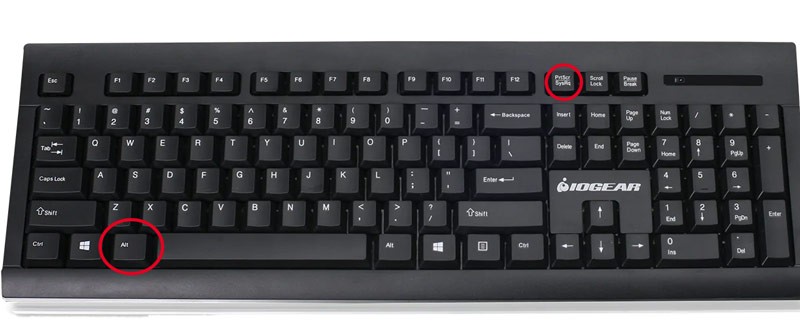
يمكنك لصق الصورة في برنامج الرسام أو وورد لحفظها. هذا يوفر عليك وقت اقتصاص الصورة بعد التقاطها، وهو مفيد بشكل خاص عند الحاجة إلى توضيح برنامج أو نافذة معينة. إليك بعض طرق الالتقاط الأخرى الأقل شيوعًا:
Windows + Shift + S: أداة Snip & Sketch
عند الضغط على Windows + Shift + S ، سيُشغّل جهاز الكمبيوتر أداة Snip & Sketch (أو أداة Snipping Tool الجديدة في Windows 11 ). ستخفت الشاشة ويمكنك اختيار أحد أنواع الالتقاط الأربعة: المنطقة المستطيلة، أو المنطقة ذات الشكل الحر، أو النافذة المفتوحة، أو ملء الشاشة.
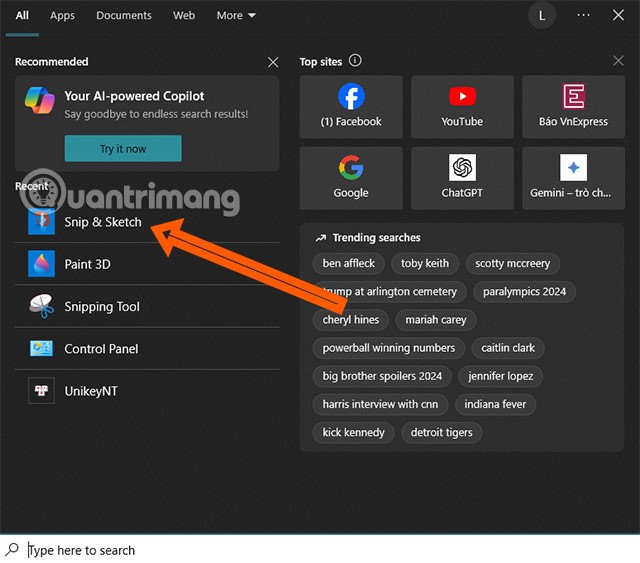
بعد تحديد المنطقة، تُحفظ الصورة في الحافظة، ويمكنك إجراء بعض التعديلات الأولية قبل الحفظ. تُعد هذه الأداة مرنة ومريحة لمستخدمي المكاتب والطلاب.
استخدم أداة Snipping Tool المضمنة في نظام التشغيل Windows
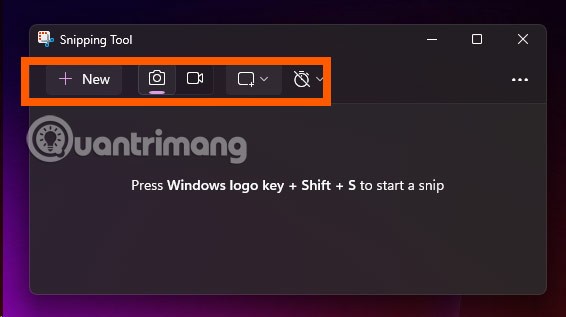
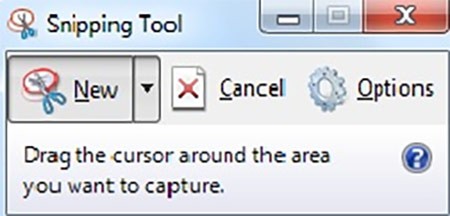
ابحث عن أداة "قص الشاشة" . أداة "قص الشاشة" مُدمجة في إصدارات ويندوز، تُمكّنك من التقاط لقطات شاشة بأوضاع مُختلفة. يُمكنك اختيار التقاط الشاشة كاملةً، أو نافذةً، أو تحديد منطقة مُحددة.
بالإضافة إلى ذلك، بعد التقاط صورة، يمكنك تدوين ملاحظات وإضافة علامات عليها وحفظها بصيغ متعددة مثل PNG وJPEG. واجهة أداة القص سهلة الاستخدام ومناسبة للمبتدئين. في نظام Windows 11، تم تحديث هذه الأداة بإضافة ميزة تسجيل الشاشة.
استخدم Game Bar (Windows + G) لالتقاط الشاشة وتسجيلها
شريط الألعاب أداة صممتها مايكروسوفت خصيصًا لعشاق الألعاب، وهي مفيدة جدًا أيضًا للمستخدمين العاديين. عند الضغط على مفتاحي Windows + G ، ستظهر واجهة شريط الألعاب.
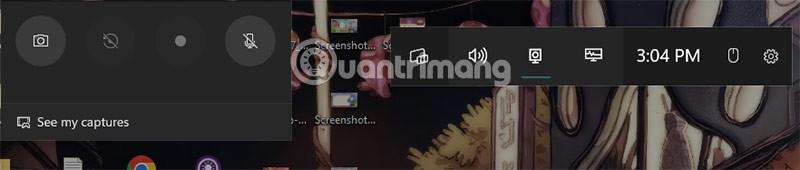
هنا، يمكنك النقر على أيقونة الكاميرا لالتقاط لقطة شاشة أو أيقونة التسجيل لتسجيل استخدامك للكمبيوتر. سيتم حفظ الملفات في مجلد "الفيديوهات" > "التسجيلات". تعمل هذه الأداة بكفاءة على أجهزة Windows 10 و11، وخاصةً مع أجهزة الكمبيوتر المزودة ببطاقات رسومات حديثة.
استخدام برامج الطرف الثالث
لقطة ضوئية
تنزيل Lightshot
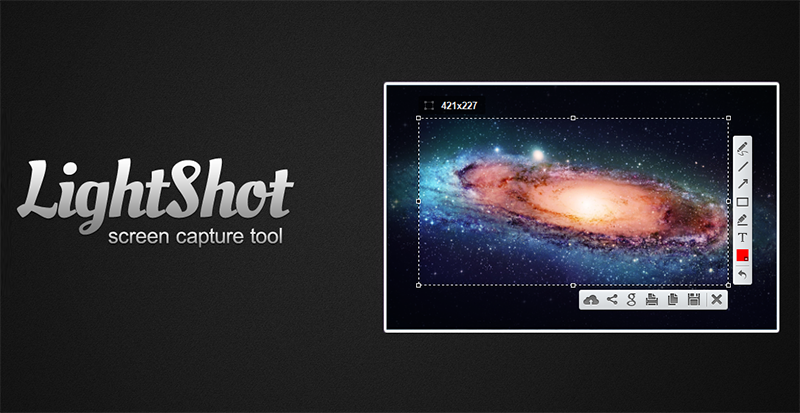
هذه أداة خفيفة وسهلة الاستخدام للغاية. بعد تثبيتها، ما عليك سوى الضغط على مفتاح PrtScn، ثم تحديد منطقة من الشاشة لالتقاطها. يمكنك إضافة نص أو أسهم أو أشكال أخرى قبل حفظ الصورة أو مشاركتها. مثالية للتحرير والمشاركة السريعة.
جرينشوت
إنه مجاني ومفتوح المصدر وقوي جدًا. يدعم أوضاع التقاط متعددة (ملء الشاشة، نافذة، منطقة)، ويحتوي على محرر قوي جدًا يسمح لك بإضافة تعليقات توضيحية، وتمويه المعلومات الحساسة، وتصديرها إلى مجموعة متنوعة من تنسيقات الملفات أو التطبيقات.
شير إكس
هذه أداة شاملة ومجانية للمستخدمين المحترفين. لا تقتصر ميزاتها على التقاط لقطات شاشة فحسب، بل تشمل تسجيل الفيديو وإنشاء صور GIF متحركة. كما أنها توفر قائمة طويلة من الخيارات التلقائية بعد التقاط الصورة، مثل تحميلها تلقائيًا إلى خدمة سحابية (مثل Imgur) ونسخ رابطها إلى الحافظة.
هناك طرق عديدة لالتقاط لقطات شاشة على نظام ويندوز، لكن الطرق المذكورة أعلاه كافية. إذا كنت تفضل التخصيص، يمكنك استخدام برامج خارجية. أما إذا كنت لا تلتقط لقطات شاشة بكثرة، فيمكنك ببساطة استخدام اختصارات لوحة المفاتيح المتوفرة على جهاز الكمبيوتر.
ما هو VPN، وما هي مزاياه وعيوبه؟ لنناقش مع WebTech360 تعريف VPN، وكيفية تطبيق هذا النموذج والنظام في العمل.
لا يقتصر أمان Windows على الحماية من الفيروسات البسيطة فحسب، بل يحمي أيضًا من التصيد الاحتيالي، ويحظر برامج الفدية، ويمنع تشغيل التطبيقات الضارة. مع ذلك، يصعب اكتشاف هذه الميزات، فهي مخفية خلف طبقات من القوائم.
بمجرد أن تتعلمه وتجربه بنفسك، ستجد أن التشفير سهل الاستخدام بشكل لا يصدق وعملي بشكل لا يصدق للحياة اليومية.
في المقالة التالية، سنقدم العمليات الأساسية لاستعادة البيانات المحذوفة في نظام التشغيل Windows 7 باستخدام أداة الدعم Recuva Portable. مع Recuva Portable، يمكنك تخزينها على أي وحدة تخزين USB مناسبة، واستخدامها وقتما تشاء. تتميز الأداة بصغر حجمها وبساطتها وسهولة استخدامها، مع بعض الميزات التالية:
يقوم برنامج CCleaner بالبحث عن الملفات المكررة في بضع دقائق فقط، ثم يسمح لك بتحديد الملفات الآمنة للحذف.
سيساعدك نقل مجلد التنزيل من محرك الأقراص C إلى محرك أقراص آخر على نظام التشغيل Windows 11 على تقليل سعة محرك الأقراص C وسيساعد جهاز الكمبيوتر الخاص بك على العمل بسلاسة أكبر.
هذه طريقة لتقوية نظامك وضبطه بحيث تحدث التحديثات وفقًا لجدولك الخاص، وليس وفقًا لجدول Microsoft.
يوفر مستكشف ملفات Windows خيارات متعددة لتغيير طريقة عرض الملفات. ما قد لا تعرفه هو أن أحد الخيارات المهمة مُعطّل افتراضيًا، مع أنه ضروري لأمان نظامك.
باستخدام الأدوات المناسبة، يمكنك فحص نظامك وإزالة برامج التجسس والبرامج الإعلانية والبرامج الضارة الأخرى التي قد تكون مختبئة في نظامك.
فيما يلي قائمة بالبرامج الموصى بها عند تثبيت جهاز كمبيوتر جديد، حتى تتمكن من اختيار التطبيقات الأكثر ضرورة والأفضل على جهاز الكمبيوتر الخاص بك!
قد يكون من المفيد جدًا حفظ نظام تشغيل كامل على ذاكرة فلاش، خاصةً إذا لم يكن لديك جهاز كمبيوتر محمول. ولكن لا تظن أن هذه الميزة تقتصر على توزيعات لينكس - فقد حان الوقت لتجربة استنساخ نظام ويندوز المُثبّت لديك.
إن إيقاف تشغيل بعض هذه الخدمات قد يوفر لك قدرًا كبيرًا من عمر البطارية دون التأثير على استخدامك اليومي.
Ctrl + Z هو مزيج مفاتيح شائع جدًا في ويندوز. يتيح لك Ctrl + Z التراجع عن إجراءات في جميع أقسام ويندوز.
تُعدّ الروابط المختصرة مفيدةً لإزالة الروابط الطويلة، لكنها تُخفي أيضًا وجهتها الحقيقية. إذا كنت ترغب في تجنّب البرامج الضارة أو التصيّد الاحتيالي، فإنّ النقر العشوائي على هذا الرابط ليس خيارًا حكيمًا.
بعد انتظار طويل، تم إطلاق التحديث الرئيسي الأول لنظام التشغيل Windows 11 رسميًا.
ما هو VPN، وما هي مزاياه وعيوبه؟ لنناقش مع WebTech360 تعريف VPN، وكيفية تطبيق هذا النموذج والنظام في العمل.
لا يقتصر أمان Windows على الحماية من الفيروسات البسيطة فحسب، بل يحمي أيضًا من التصيد الاحتيالي، ويحظر برامج الفدية، ويمنع تشغيل التطبيقات الضارة. مع ذلك، يصعب اكتشاف هذه الميزات، فهي مخفية خلف طبقات من القوائم.
بمجرد أن تتعلمه وتجربه بنفسك، ستجد أن التشفير سهل الاستخدام بشكل لا يصدق وعملي بشكل لا يصدق للحياة اليومية.
في المقالة التالية، سنقدم العمليات الأساسية لاستعادة البيانات المحذوفة في نظام التشغيل Windows 7 باستخدام أداة الدعم Recuva Portable. مع Recuva Portable، يمكنك تخزينها على أي وحدة تخزين USB مناسبة، واستخدامها وقتما تشاء. تتميز الأداة بصغر حجمها وبساطتها وسهولة استخدامها، مع بعض الميزات التالية:
يقوم برنامج CCleaner بالبحث عن الملفات المكررة في بضع دقائق فقط، ثم يسمح لك بتحديد الملفات الآمنة للحذف.
سيساعدك نقل مجلد التنزيل من محرك الأقراص C إلى محرك أقراص آخر على نظام التشغيل Windows 11 على تقليل سعة محرك الأقراص C وسيساعد جهاز الكمبيوتر الخاص بك على العمل بسلاسة أكبر.
هذه طريقة لتقوية نظامك وضبطه بحيث تحدث التحديثات وفقًا لجدولك الخاص، وليس وفقًا لجدول Microsoft.
يوفر مستكشف ملفات Windows خيارات متعددة لتغيير طريقة عرض الملفات. ما قد لا تعرفه هو أن أحد الخيارات المهمة مُعطّل افتراضيًا، مع أنه ضروري لأمان نظامك.
باستخدام الأدوات المناسبة، يمكنك فحص نظامك وإزالة برامج التجسس والبرامج الإعلانية والبرامج الضارة الأخرى التي قد تكون مختبئة في نظامك.
فيما يلي قائمة بالبرامج الموصى بها عند تثبيت جهاز كمبيوتر جديد، حتى تتمكن من اختيار التطبيقات الأكثر ضرورة والأفضل على جهاز الكمبيوتر الخاص بك!
قد يكون من المفيد جدًا حفظ نظام تشغيل كامل على ذاكرة فلاش، خاصةً إذا لم يكن لديك جهاز كمبيوتر محمول. ولكن لا تظن أن هذه الميزة تقتصر على توزيعات لينكس - فقد حان الوقت لتجربة استنساخ نظام ويندوز المُثبّت لديك.
إن إيقاف تشغيل بعض هذه الخدمات قد يوفر لك قدرًا كبيرًا من عمر البطارية دون التأثير على استخدامك اليومي.
Ctrl + Z هو مزيج مفاتيح شائع جدًا في ويندوز. يتيح لك Ctrl + Z التراجع عن إجراءات في جميع أقسام ويندوز.
تُعدّ الروابط المختصرة مفيدةً لإزالة الروابط الطويلة، لكنها تُخفي أيضًا وجهتها الحقيقية. إذا كنت ترغب في تجنّب البرامج الضارة أو التصيّد الاحتيالي، فإنّ النقر العشوائي على هذا الرابط ليس خيارًا حكيمًا.
بعد انتظار طويل، تم إطلاق التحديث الرئيسي الأول لنظام التشغيل Windows 11 رسميًا.













